ppt如何制作红包
1、打开PPT后,选择一个幻灯片,点击“插入”菜单中的“形状”,选择“圆角矩形”,如下图所示。
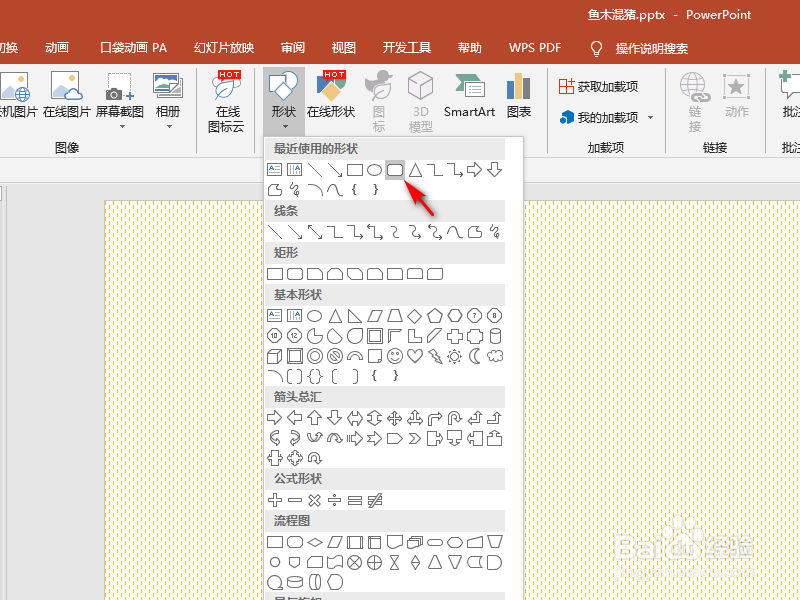
2、在PPT中拖动鼠标,生成一个大小、比例合适的圆角矩形,并在“格式”选项卡中,将形状颜色填充为“深红色”,如下图所示。

3、然后按住Ctrl键,拖动复制这个圆角矩形,在“插入”、“椭圆”,生成一个与圆角矩形垂直居中对齐的椭圆,如下图所示。
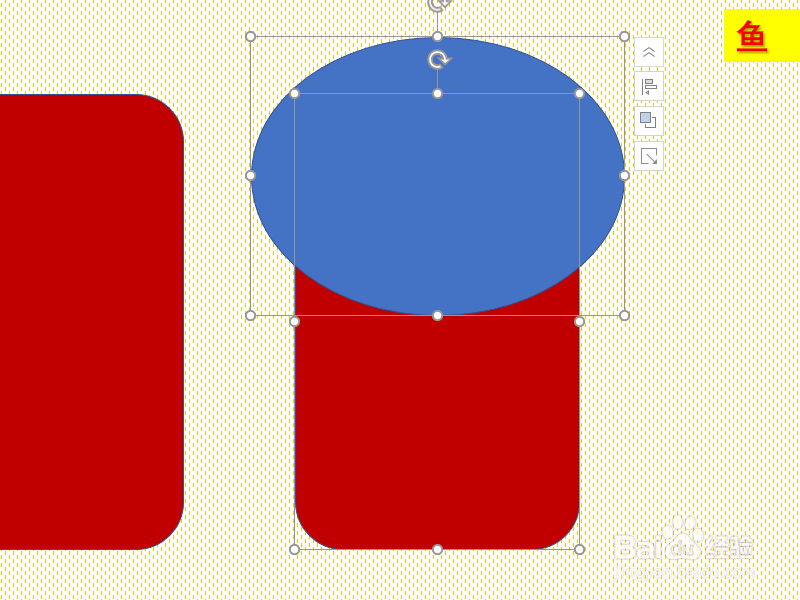
4、选择椭圆和复制的圆角矩形,选择“格式”选项卡中的“合并形状”,再选择列表中的“相交”,如下图所示。
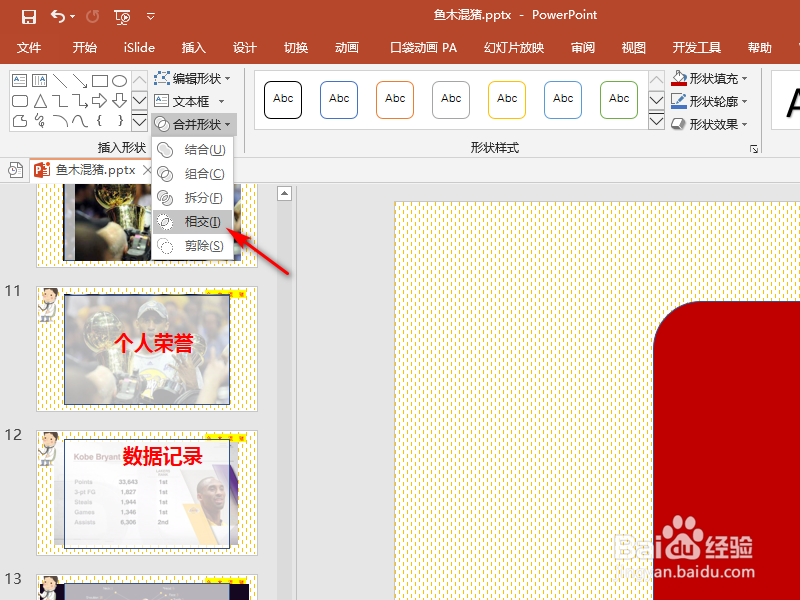
5、将相交后得到的图形填充为红色并拖动到原圆角矩形上,并使之上下顶端对齐、左右居中对齐,如下图所示。
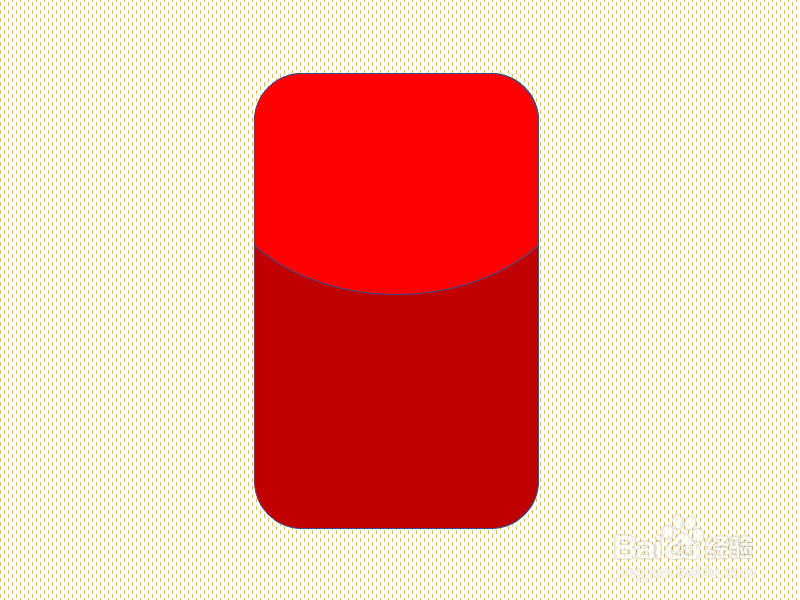
6、最后,“插入”、“椭圆”,按住Sh坡纠课柩ift键绘制一个小圆形,填充颜色为橘黄色,并在其中输入货币符号,放到合适的位置,如下图所示。
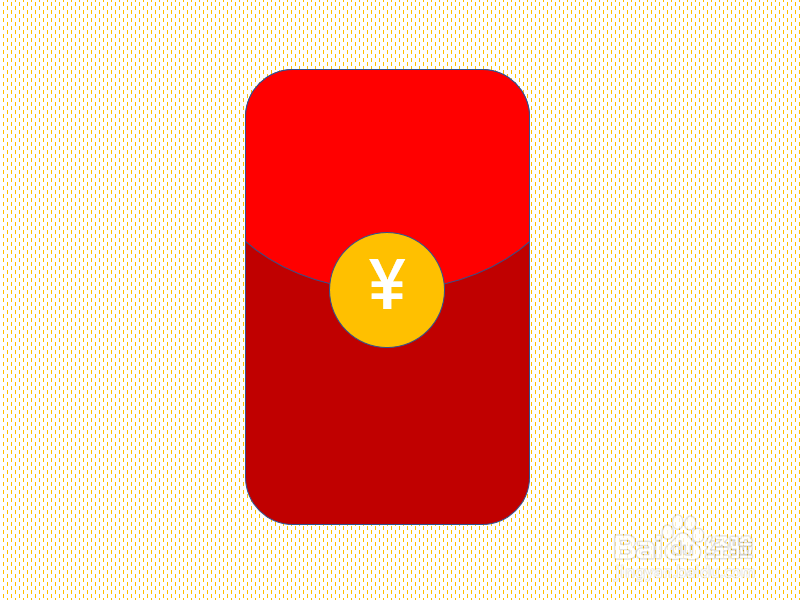
7、可以稍微调整下细节,比如设置边框颜色为无、为形状增加阴影效果,这样就在PPT中做好了红包,结果如下图所示。
